鋪銅在設計PCB板時很重要,為了加深理解,筆者寫下這篇學習的過程。
首先要理解什么是正片和負片,結合網上的資料來理解一下:
- 正片實際就是能在底片上能看到的就是存在的
- 負片實際上就是在底片看到的就是不存在的
??? 呵呵,梳理一下,正片和負片從名字上就看出是相反的,下面的二張圖最能說明區別了,很容易理解。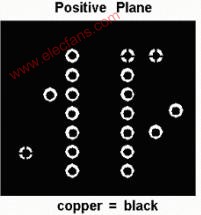 ?
?
??? 上圖是正片,黑色部分是鋪銅,白色部分是過孔和焊盤。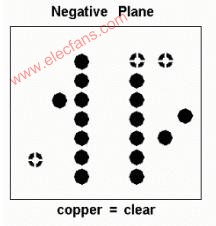 ?
?
??? 上圖是負片,白色空白部分是鋪銅,而黑色區域是過孔或者焊盤。
- 正片的優點是如果移動元件或者過孔需要重新鋪銅,有較全面的DRC校驗。
- 負片的優點是移動元件或者過孔不需重新鋪銅,自動更新鋪銅,沒有全面的DRC校驗。
?
 ?
?
??? 可以在上圖看到熱風焊盤,分為正熱風焊盤和負熱風焊盤 ?
?
??? 這二種焊盤是針對內層中的正片或者負片的。也可以在選擇焊盤時預覽。
接著要理解動態銅箔和靜態銅箔的概念和區別
??? 所謂動態就是能自動避讓元件或者過孔,所謂靜態就是要手動避讓,其實他們有不同的設置主要是對動態銅箔的設置,可以通過shape->Global Dynamic Params來設置銅箔的參數。
鋪銅的主要步驟是建立Shape.
??? 我們先學習一下如何建立Shape,可以在菜單欄上看到Shape ?
?
??? 下面根據Cadence的一本書中的實例來看看,如何為平面層建立Shape。
使用Shape的菜單項為VCC電源層建立Shape
??? 點擊Shape->Polygon命令,并在options選項中設置為下。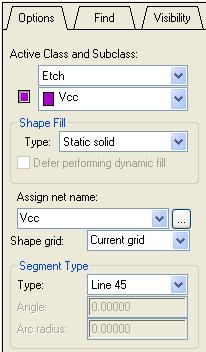 ?
?
注意Assign net name我們設置新建的Shape的網絡名為Vcc并且為靜態的Static solid,然后在Route Keepin區域中沿著邊緣繪制出這個Shape形狀。
使用Z-copy命令為GND地層建立Shape
在Edit-Z-Copy命令
修改Options如圖 ?
?
然后點擊剛才設置的VCC的Shape創建完畢。
選擇Shape菜單中的Select Shape or Void,然后用鼠標選中剛才創建的GND shape并右鍵選中Assign Net為復制成的GND Shape創建網絡名,具體的Options為 ?
?
至此我們使用二種方法制作了VCC和GND的Shape?。
接著我們要為了適應不同的電壓對鋪銅平面進行分割
??? 我們可以使用Add->line的Anti Etch對鋪銅平面進行分割
使用Anti Etch來分割平面
??? 使用Add->line命令,并且設置Active Class為Anti Etch,線寬為20,然后在已經建立Shape的平面上,畫出想要分隔的范圍,再用Edit->Split Plane->Create ?
?
然后選擇你分配給的電壓網絡,例如我這里是1.8V ?
?
點擊OK完成Shape的分隔
?
圖中畫的有些粗糙,只是為了練習用來說明用。
下面來做一個建立動態Shape的練習,剛剛創建的GND的Shape是一個靜態的,可以在那個Options中看到是沒有設置動態選項
建立動態Shape
??? 使用Setup->Cross - Section命令設置底片的格式為“Positive"正片格式,然后使用Shape->"Global Dynamic Parameter命令設置動態Shape的相關參數,再使用Editor->Z-Copy命令復制制作新的GND層的Shape, ?
?
一定要注意這次選擇上Create dynamic shape以創建動態的Shape
然后選擇Shape->Select Shape or Void命令設置網絡名稱為GND.選擇Done后制作完成。
另外可以使用使用Shape->"Global Dynamic Parameter命令或者Shape->Select Shape or Void修改已經建好的動態Shape
使用多邊形分隔平面
??? 其實在上面建立VCC層的Shape時我們就使用了多邊形的命令,只不過只是說沿著Route Keepin布線允許區域完整的走了一圈,現在可以根據個人需要設計多邊形的分隔平面。
??? 還是使用Shape -> Polygon命令來創建,創建完成后可使用Shape->Select Shape or Void來選中剛創建的Shape并右鍵選擇Raise Priority來改變Shape的優先級,也就是誰的級別高,級別高的Shape在移動時可以推擠級別低的Shape并保持隔離帶。
增加挖空的多邊形
??? 使用Shape -> Manual Void -> Polygon命令在需要對Shape進行挖空的地方繪制多邊形,并且可以使用Shape->Manual Void ->Move移動,Copy拷貝,Delete刪除創建的挖空,也可以通過修改Global Dynamic Parameters命令中的Void controls內的相關參數來設置直插和過孔的挖空情況,例如可以將直插元件的挖空連起來。
轉換Shape的動、靜態
??? 選擇Shape->Change Shape Type然后通過填寫Options中的Shape Fill Type為動態或者靜態就可以實現轉換。
編輯邊界并添加Trace
??? 通過使用Shape->Edit Boundary修改邊界,使用布線命令Route ->Connect來增加Trace并且使用過孔使Trace與目標元件相連。
刪除孤銅
??? 我理解孤銅是指鋪銅過程中產生的不平滑而且具有毛刺的形狀,也有多余的部分。在網上竟然沒有查到他的解釋,只是感覺他能夠對鋪銅造成一定的負面影響,比如信號的干擾等。可以使用Shape->Delete Islands來刪除孤銅。可設置某個層的也可以對全部層進行此操作。
分隔復雜的平面
??? 比較復雜的平面是讓鋪銅區域包含多個鋪銅區域,或者是劃分成多個鋪銅區域。常用的做法使用增加Anti Etch來劃分成二個或者多個部分。能定義分割的平面為正片還是負片模式。
定義復雜平面并把它輸出底片
??? 定義復雜平面可以使用上面練習中的方法在一個平面層上利用Shape->Polygon來畫多邊形,然后使用Manufacturing->Artwork命令,彈出Artwork Control Form窗口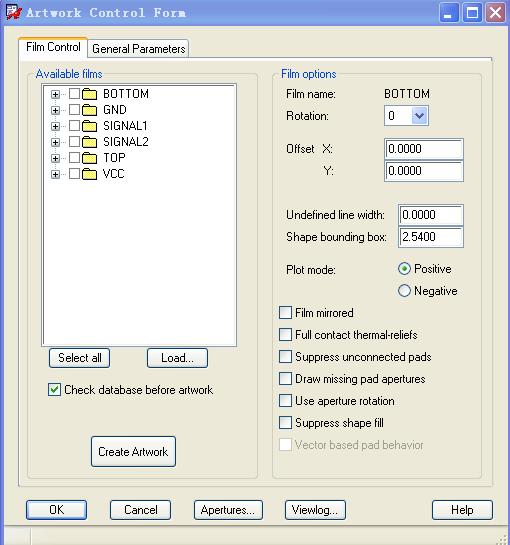 ?
?
在Film Control中選擇GND,然后點擊Create Artwork生成Photoplot.log文件。
添加負平面Shape并孤銅檢查
??? 象上面練習中的使用Z-Copy命令創建GND平面層的方法來創建一個負平面的Shape,然后使用Shape->Select Shape or Void來修改一下相關的設置,假如出現如書上的熱風焊盤連在一起的情況 ?
?
點擊Setup -Constraints設置Negative plane islands為ON就打開了負負平面孤銅的約束檢查功能。
這時候會在圖上那一圈相連的焊盤上出現DRC的標志,利用Display->Element并對Find頁面中僅選擇DRC Markers,點擊DRC的錯誤標志,就會顯示詳細的錯誤內容,可以看到一個很明顯的錯誤是"SHAPE_ISLAND_OVERSIZE”,是說明孤銅超過尺寸了,下面對出現錯誤的焊盤進行修改。
使用Tools->Padstack->Modify Design Padstack命令然后用鼠標單擊出現問題的焊盤,單擊Options中的Edit按鈕,就會彈出Pad Designer編輯器,這時候改變 ?
?
更變相關層的AntiPad的Width,使它小一些,然后執行下面操作完成修改。 ?
?
到此重要的鋪銅這一課算是補上了,但是總結一下,發現可能練習的比較亂而雜,希望學習的朋友多看幾遍
 電子發燒友App
電子發燒友App








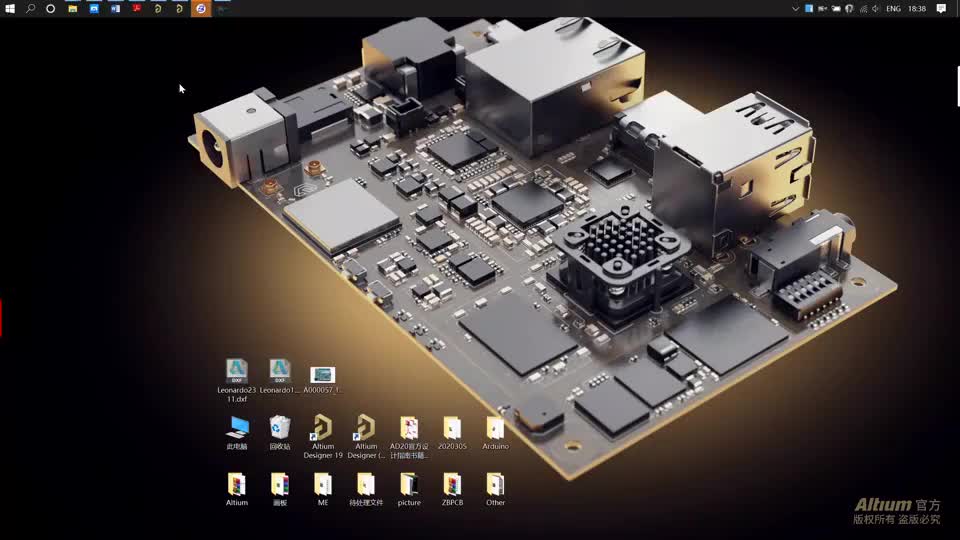
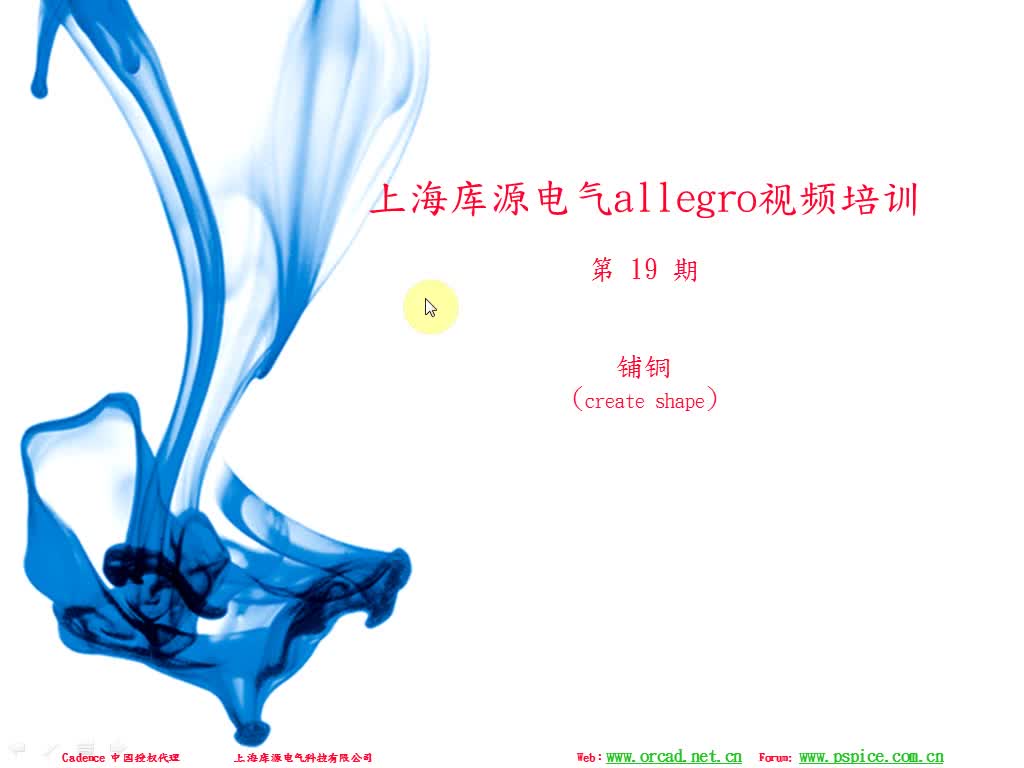
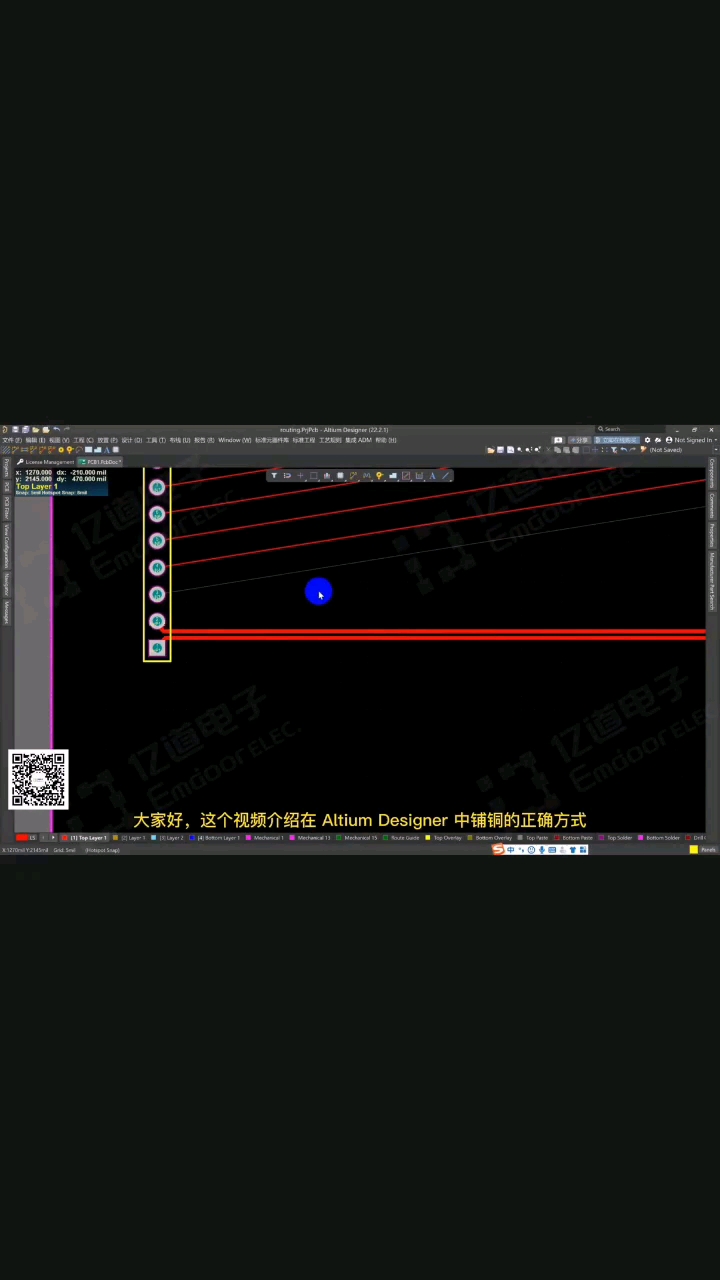










評論